
Oavsett hur snabbt våra telefoner är, finns det alltid utrymme att få dem att vara lite snabbare. Lyckligtvis låter Android dig göra just det. Processen kallas överklockning och det betyder helt enkelt att tvinga din CPU att gå lite snabbare än den normalt gör. Så här överklockar du din Android -telefon och laddar den.
- Våra 10 bästa tips för att påskynda din telefon
- Hur du laddar ditt Android -telefonbatteri snabbare
Hardcore PC -användare kanske redan känner till överklockning. Spelare har särskilt överklockat sin hårdvara i flera år och drivit mer prestanda ur sina maskiner. Samma möjlighet finns för Android: du kan säga din CPU att springa snabbare än tillverkarens rekommenderade inställningar. Processen är förvånansvärt enkel och kan ge dig så mycket som 30 procent mer kraft. Här är allt du behöver veta:
Hoppa till:
- Vad är en kärna?
- Vad du ska veta innan du börjar
- Få rätt kärna
- Använd överklockningsprogramvara
- Hur man överklockar din Android, steg-för-steg
- Ändra din CPU -klockhastighet
Vad är en kärna?
Kärnan är ett datorprogram som är kärnan i en dators operativsystem. Det är ofta ett av de första programmen som laddas när du startar en datorenhet, ibland kallad en bootloader. Kärnan utför uppgifter som körprocesser, hanterar hårddisken, hanterar avbrott och sorterar ut resten av startprocessen. Det gör detta i en skyddad del av minnet, känd som kärnutrymmet som Android använder Linux -kärnan, men du kan ändra detta om du rotar din enhet.
Innan du börjar: Läs det här
Först måste jag ge dig standardvarningen. Överklockning av din telefon CPU kommer med några risker. Att öka klockhastigheten för din CPU genererar mer värme och dränerar mer kraft. Det är troligt att det inte kommer att sätta upp din telefon eller döda ditt batteri, men överskott av värmeproduktion kan skapa instabilitet och påverka din batteritid.
Nyckeln är att ta dig tid. Försök inte hoppa till en 30 -procentig ökning av klockhastigheten direkt. Ta det långsamt och utvärdera hur stabilt systemet är med varje ökning. Om Android går bra, telefonens värme och batteritid är acceptabla och det inte finns några kraschar eller udda beteende, kan du försöka öka klockhastigheten ytterligare. Om saker och ting blir konstiga, tillbaka till den sista stabila klockhastigheten.
Få rätt kärna för överklockning
Nöjd med det? Låt oss fortsätta. Det enda du behöver för att finjustera CPU -inställningarna för din Android -telefon är en kärna som stöder överklockning. Överklockning är en häftklammer i modding community, så det finns ingen brist på goda kärnor att välja mellan. Du behöver bara få rätt kärna för din specifika telefonmodell.

Ta dig lite tid att hitta rätt kärna för din enhet. / © NextPit
Först, hitta modellnumret på din telefon. Gå till Inställningar> Om telefonen och ta en titt. Du vill också notera den version av Android du kör. Din telefon måste också vara förankrad för att överklocka din CPU. För mer information om vad som är Root på Android, kolla vår guide. Naturligtvis omfattas inte denna process under garanti, så fortsätt på din egen risk. Du behöver också en anpassad återställning installerad. Mer om det nedan.

Du måste installera en anpassad återställning, till exempel TWRP eller CWM. / © NextPit
Att ersätta kärnan och överklockningen tar ingen tid alls, men det är värt att investera lite tid på att hitta rätt kärna. Webbplatser som XDA -utvecklare är en fantastisk plats att börja. Det finns fyra saker du letar efter i en kärna: att den stöder överklockning, att det är kompatibelt med din telefonmodell, att den fungerar på din nuvarande Android -version och att det har ett gott rykte.
Ju mer populära en kärna är desto lättare blir det att få hjälp från samhället om du behöver det eller att spåra några föreslagna inställningar (om du hellre vill lära av andras ansträngningar snarare än att ta reda på dig själv). Ju mer feedback som finns på en kärna, desto mer informerad ett beslut kan du fatta.
Överklockningsprogramvara för din kärna
Vissa kärnor har dedikerad programvara som är skräddarsydd för att hjälpa dig att få ut mesta möjliga av kärnan. Detta kan involvera en enkel överklockningsreglage, CPU -guvernörsinställningar, undervolternativ och mer. Om kärnan du väljer har en följeslagarapp, använd den. Om det inte gör det, sök i Play Store efter en generisk överklocknings- eller CPU -chef med en bra betyg och positiva kommentarer.
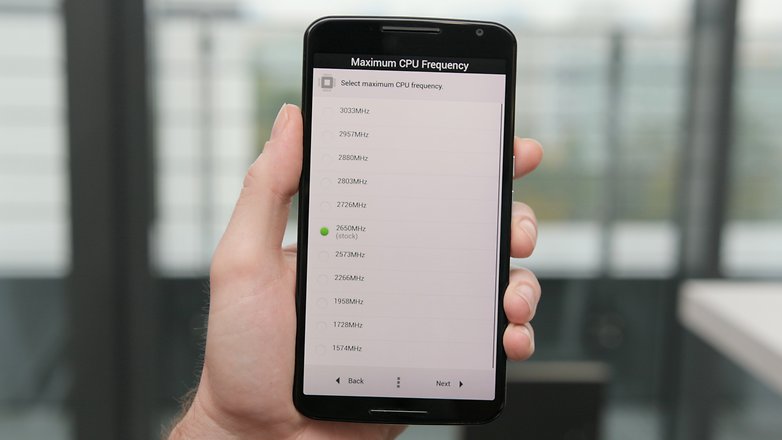
Vissa anpassade kärnor har programvara för att hjälpa dig att ändra din CPU -klockhastighet enkelt. / © NextPit
När du har fått kärnan för din speciella telefonmodell och har säkerställt att den fungerar med din version av Android och stöder överklockning är du bra att gå. För denna handledning överklockar vi en rotad Nexus 6 som kör Stock Android 6.0 Marshmallow med Elementalx -kärnan.
Många anpassade ROM -kärnor stöder redan överklockning, så om du använder en anpassad ROM, läs upp den för att se om du ens behöver ändra din kärna.
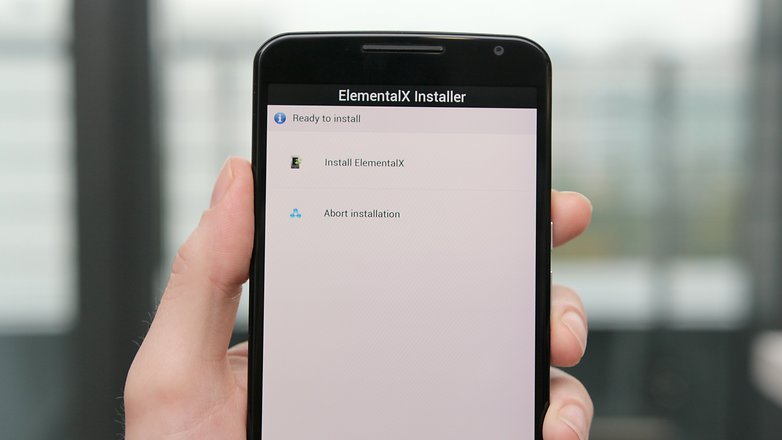
Vi installerar Elementalx -kärnan på vårt lager Nexus 6. / © NextPit
Hur man överklockar din Android -telefon
Din telefon måste vara förankrad för att blinka en anpassad kärna. Du behöver också en anpassad återställning installerad (eftersom du inte kan blinka kärnor med hjälp av aktieåtervinning). Om du behöver hjälp med detta, följ vår guide för hur du installerar en anpassad återställning. Guiden på länken är för en Nexus 5 men samma process gäller.
1. Se till att du har en säkerhetskopia av dina data. Du kan göra detta genom din anpassade återställning eller med valfritt antal appar eller PC-baserade lösningar. Om du behöver hjälp med detta, följ vår guide om hur du säkerhetskopierar allt på Android.

Ladda först ner kärnan till din Android. / © NextPit
2. När du har valt kärnan du vill använda, ladda ner den (och all programvara som den kan ha kommit med) på din Android (du kan lämna den i nedladdningsmappen). Du kan också ladda ner kärnan till din dator och kopiera zip -filen till din telefonkatalog om du föredrar, men det är lika enkelt att bara göra det på din telefon genom återställning.
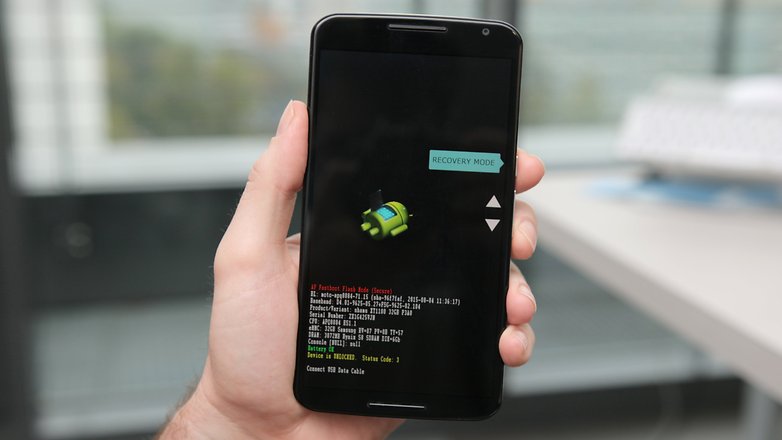
Starta om i fastboot och gå till återställningsläge. / © NextPit
3. Stäng av telefonen och ange fastboot. Detta uppnås vanligtvis genom att trycka ner kraft och volym men vissa tillverkare har en annan knappkombination.
4. På FastBoot -skärmen använder du volymknapparna för att markera återställningsläget och tryck på strömbrytaren för att välja den.
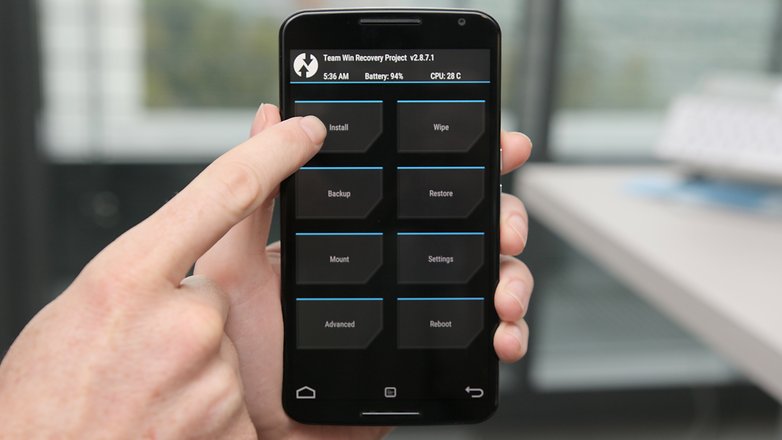
Hit Install. / © NextPit
5. Du kommer nu att ange din anpassade återställning. Vi använder TWRP.
6. Tryck på installationsknappen (eller ”installera zip” i CWM -återställning) och navigera till platsen där du sparat kärnans zip -fil.
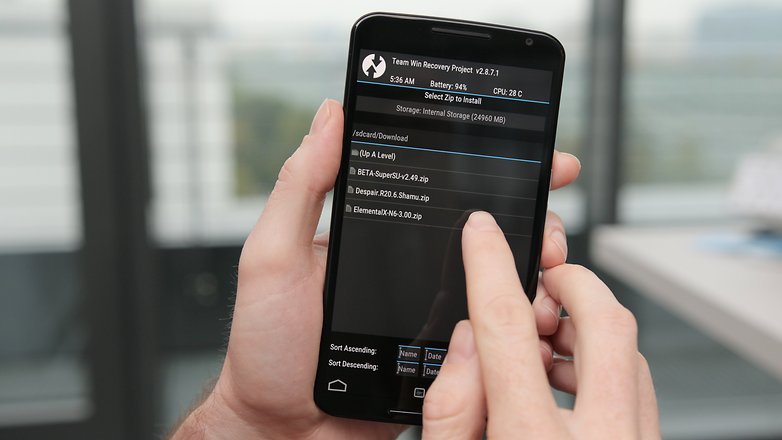
Hitta kärnan som du laddade ner tidigare. / © NextPit
7. Flash kärnans zip -fil och vänta på ett framgångsmeddelande. Vissa kärnor (som Elemental X i vårt exempel) kommer att köra dig genom en serie skärmar som installationsguiden på din dator.
Vissa kärnor gör att du kan ställa in CPU -klockhastigheten under installationen. Du kan göra ändringar då och där eller senare via CPU Manager -appen du installerade. Se nedan för instruktioner om det senare.
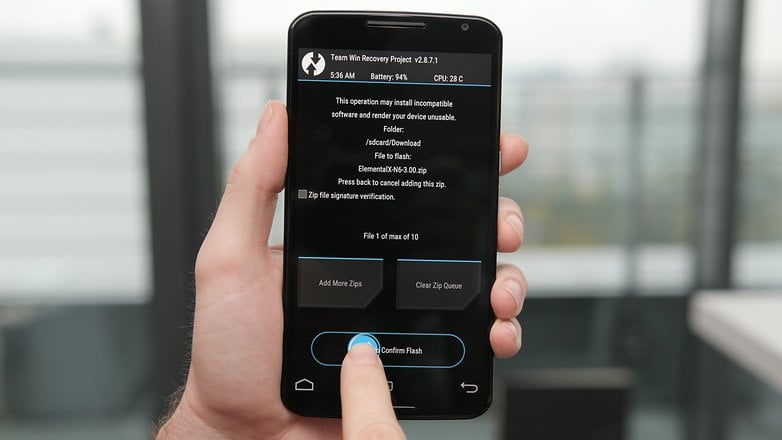
Flash kärnan. / © NextPit
8. Torka av cachen när kärnan har blinkats framgångsrikt.
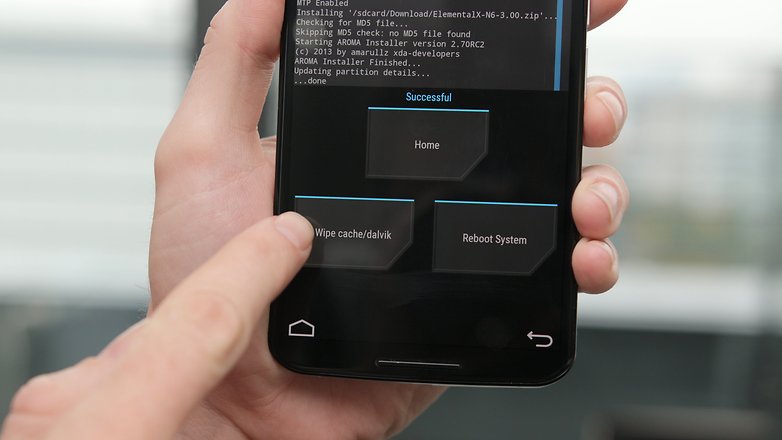
Rensa din cache. / © NextPit
9. Gå till de avancerade inställningarna i återhämtning och tryck på ”Fix Behörigheter”.
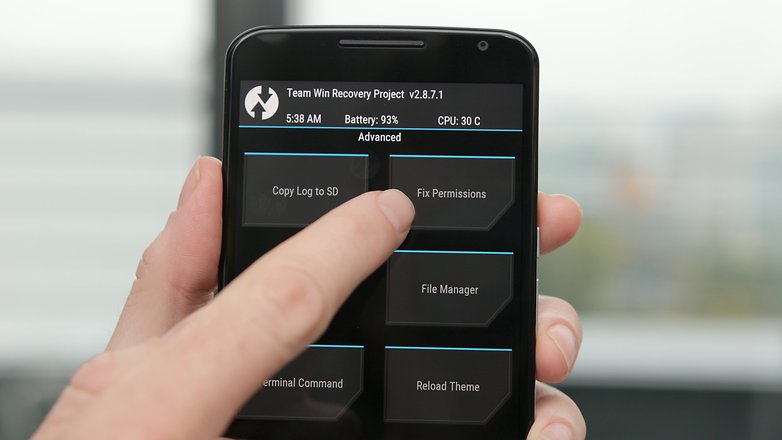
Fixa behörigheter efter blinkning. / © NextPit
10. Starta om ditt system.
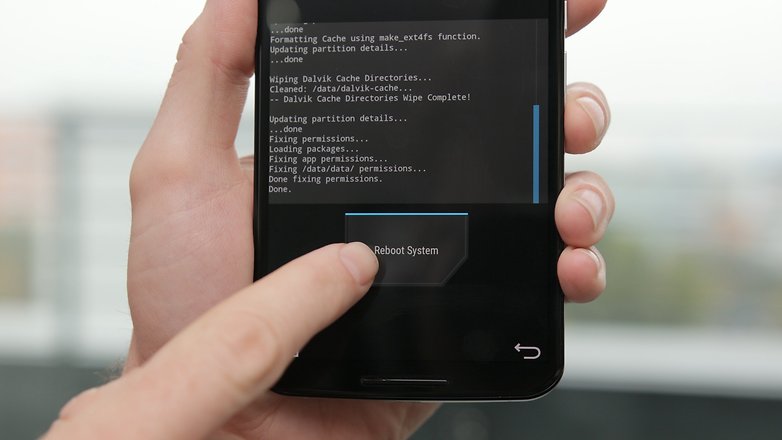
Starta om. / © NextPit
Ändra din CPU -klockhastighet
Om du inte ändrade CPU -inställningarna under installationen av din anpassade kärna kan du nu starta din CPU -chef eller kärnapp. Om du inte redan har installerat kompatibel programvara för din kärna måste du hitta en app i Play Store.
Det finns gott om som fungerar bra, men jag använder en gratis app som heter Kernel Adiutor. Du måste ge din kärn -approtillstånd och du kan också behöva installera BusyBox (vilket också kommer att kräva rotprivilegier).
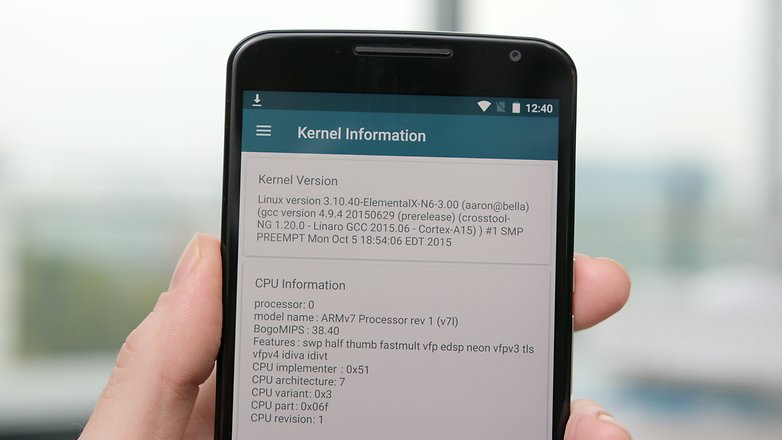
Du kan se att vi nu har en anpassad kärna installerad. / © NextPit
Leta efter inställningarna som styr CPU -klockhastigheten. Beroende på appen du använder kan du välja en max CPU -hastighet från en rullgardinsmeny eller använda en skjutreglage. Kom ihåg att ta det långsamt och prova varje klockhastighet ett tag för att se hur det påverkar stabilitet, batteritid och värme. Börja med cirka 10 procent mer än din nuvarande klockhastighet och arbeta dig uppåt.
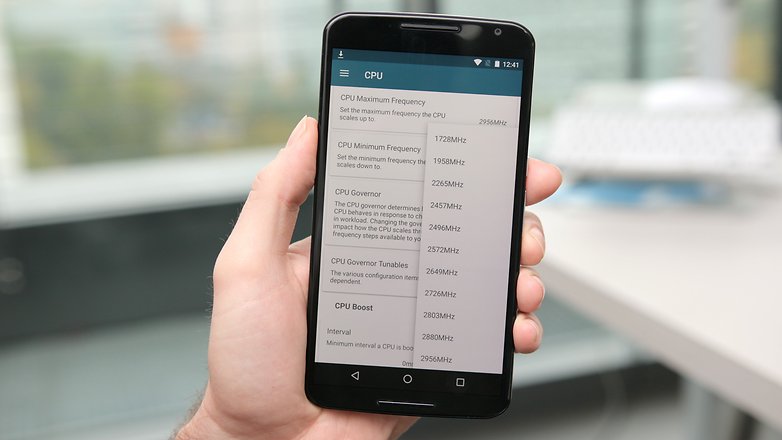
Välj din max CPU -klockhastighet och njut av ett omedelbart kraftökning. / © NextPit
Var inte förvånad om din CPU -hastighet inte direkt hoppar upp till den nya inställningen. Vad du gör när du överklockar ändrar CPU: s maximala hastighet, så det kommer att kunna leverera högre prestanda vid behov.
Även om du också kan ändra minsta klockhastighet, sätter det bara onödig belastning på din processor och batteri. När allt kommer omkring finns det inget behov av att maximera din CPU bara för att läsa e -postmeddelanden.
Om du stöter på någon instabilitet med dina nya inställningar, gå bara tillbaka och släpp din max klockhastighet lite och se hur du går.
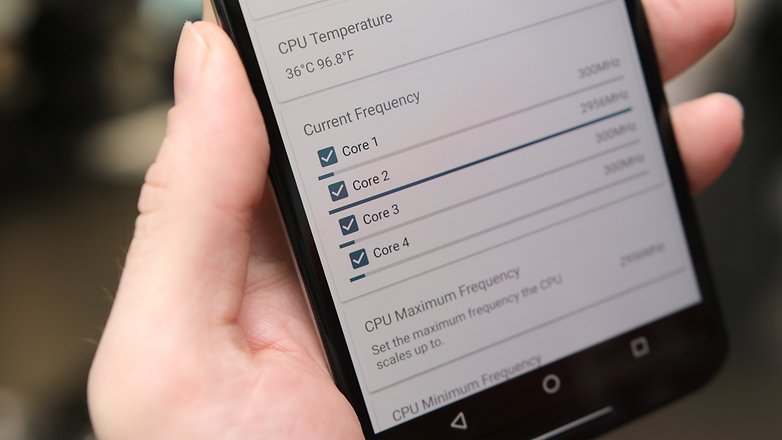
Du kan se att vår Nexus 6 nu toppar 20 procent högre än normalt. / © NextPit
Om du stöter på några problem som verkar ovanligt, slå på forumen eller den plats du tog tag i din kärna från och läsa igenom posterna för att se om någon annan redan har löst ditt problem. Om inte, be om hjälp från samhället. Om allt annat misslyckas kan du helt enkelt blinka den ursprungliga kärnan som din enhet kom med.
Låt oss veta hur du gick och hur mycket bättre din överklockade Android är nu.